
Google Photos a cessé d'être une simple galerie, pour devenir un éditeur complet avec de multiples fonctions. Un autre qui doit être ajouté à la collection est la reconnaissance de texte dans les images, pour laquelle l'application utilise un système appelé OCR.
Cette OCR est un Reconnaissance optique de caractères. En d'autres termes moins techniques, il permet de lire le texte d'une image et de l'extraire pour le coller dans un document ou une autre application. Avec cela, nous économisons l'envoi d'images pour partager du texte ou rechercher un mot dans Google, bien que nous puissions le faire en activant cette fonction.
Recherche par mots
Dans l'application Google Photos, on va dans la barre de recherche, celui que nous n’utilisons presque jamais. Nous pouvons rechercher un mot au hasard pour que l'application trouve des images qui contiennent ledit mot, ou nous pouvons télécharger une photo d'un livre ou d'un texte et écrire la phrase que nous voulons trouver dans ce texte.
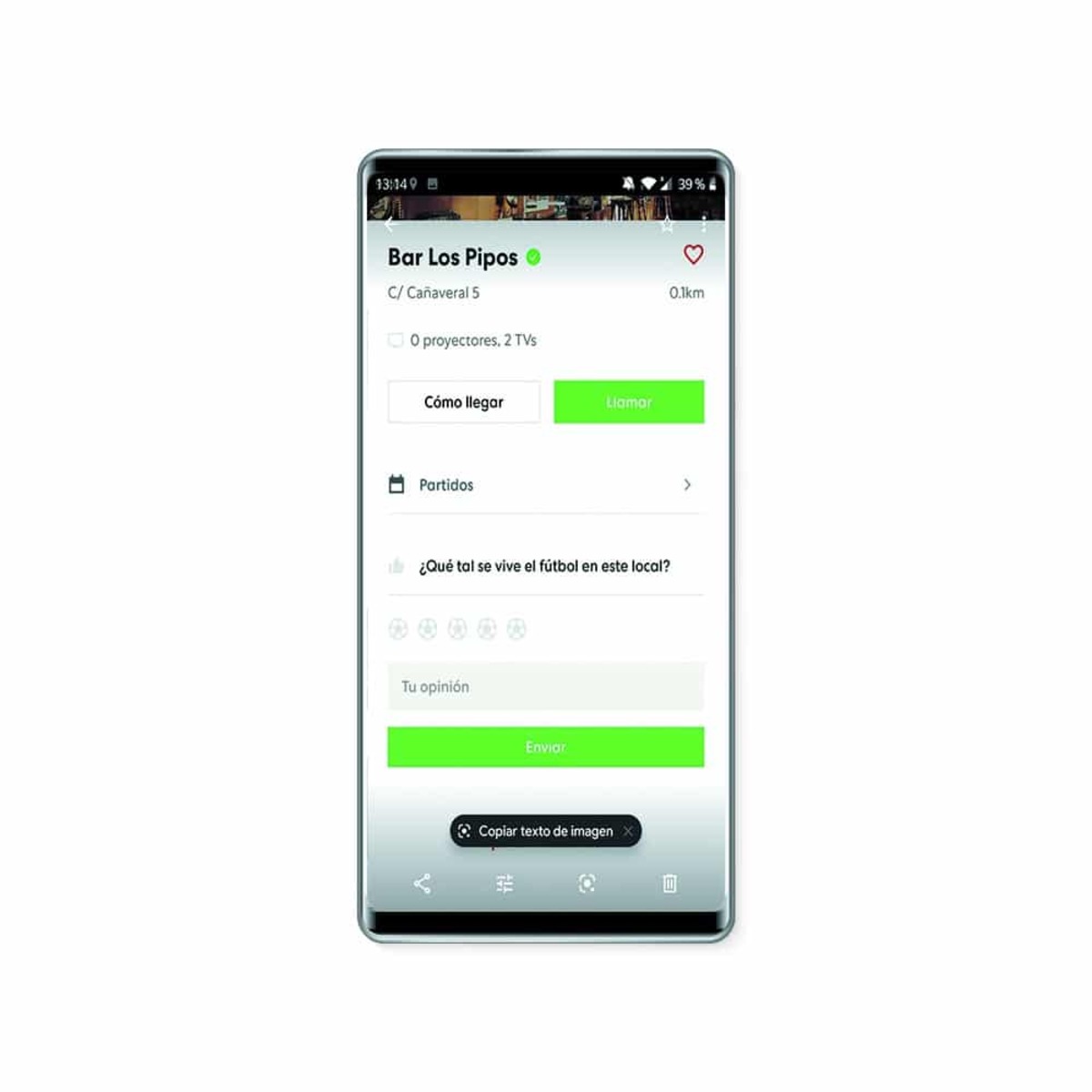
L'OCR mettra automatiquement en évidence le fragment souhaité, que nous pouvons ajuster à notre guise, car parfois il ne détecte pas correctement. Lorsque nous avons sélectionné le texte que nous voulons extraire, nous utilisons Google Lens pour le copier et donnez-lui le format pour pouvoir le coller dans d'autres applications, que ce soit pour des messages, pour le rechercher sur Internet ou pour le traduire dans une autre langue.
Copier directement du texte à partir d'une photo
Comme nous pouvons le voir, l'OCR est une fonction qui est toujours active, une fois que nous avons mis à jour l'application Google Photos, nous pouvons donc également recourir à la sélection d'un texte sans avoir besoin du moteur de recherche. On parcourt la galerie, à la recherche d'une photo d'un livre, d'une affiche, d'une lettre... Une fois l'image choisie, on la saisit simplement et automatiquement, une option apparaîtra en bas qui dira "Copier le texte à partir de l'image".
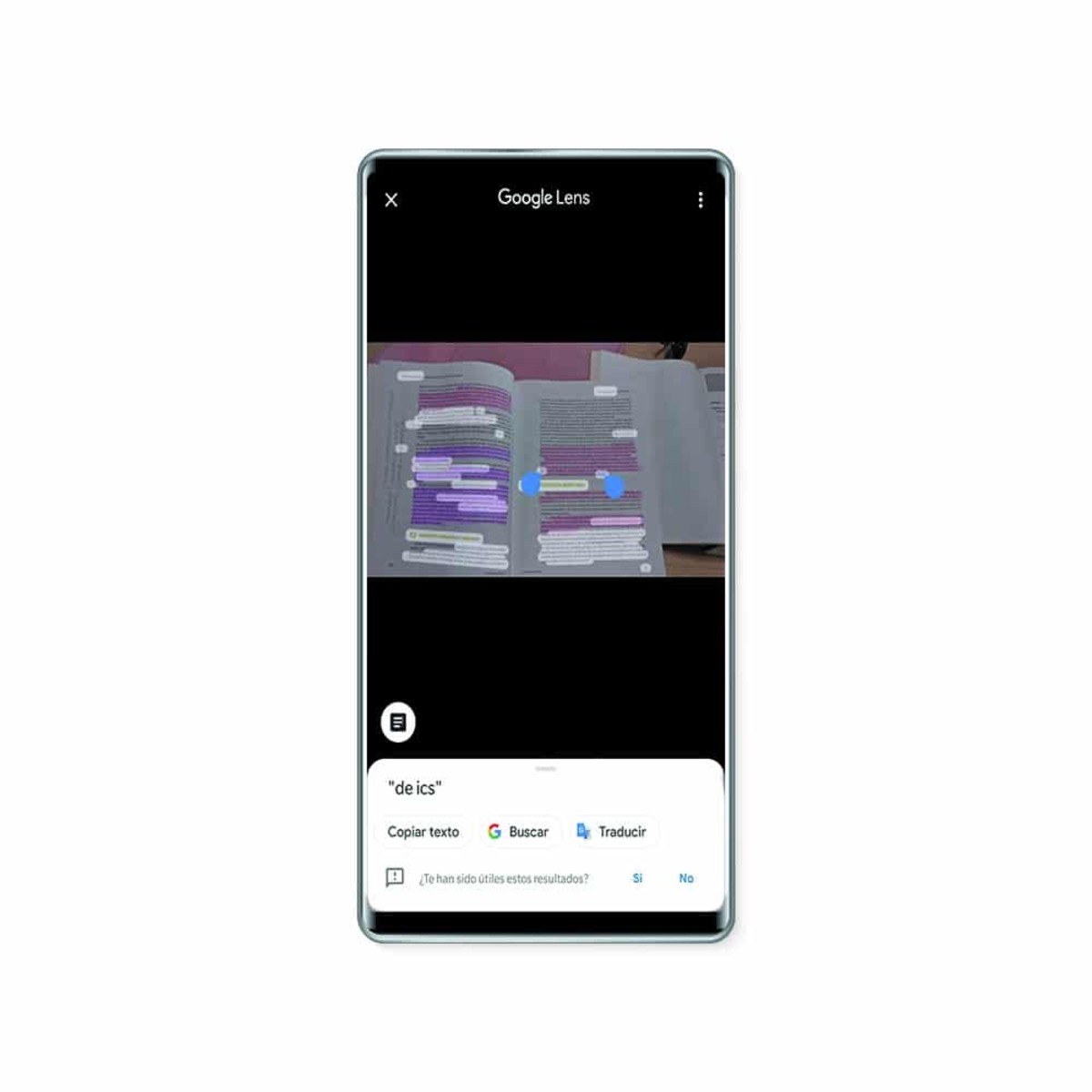
On clique dessus et on a le même processus que dans la section précédemment commentée : il va détecter le texte dans la photo, on sélectionne la pièce que l'on veut copier, et on peut maintenant l'affecter pour la coller sur un autre site, rechercher pour cela dans Google ou dans le traducteur du grand G. Il est important de noter que cela doit être fait sur des photographies en tant que telles, c'est-à-dire, images de livres ou tout type d'impression, mais voyez toujours clairement qu'il contient du texte, car s'il s'agit d'une capture d'écran ou d'une image téléchargée, il vous sera difficile de l'identifier.
De l'ordinateur au téléphone
Les fonctionnalités de l'ordinateur sont passées à celles du téléphone portable, donc si vous voulez en profiter, il vous suffit de faire quelques petits changements. En ayant une version légèrement plus petite, vous aurez besoin d’avoir presque tout ce que vous avez jusqu’à présent et de faire quelques petits ajustements.
Google Chrome a une version informatique avec une simple pression sur un bouton, bien que cette fonction soit utilisée pour adapter les pages, ce qui peut être nécessaire dans certains cas. Si vous avez un site Web et que vous ne voyez pas les options, au moins plusieurs d'entre elles, il faut aller sur les trois points et appuyer dessus.
Il est nécessaire de toujours faire la même chose avec l'outil, s'il s'agit de celui en ligne., cela nous aidera à prendre quelques mesures, l'une d'elles est d'ouvrir le service en ligne. Il est important que vous utilisiez le navigateur ou l'outil si vous préférez utiliser le service sur votre téléphone, qui est généralement disponible sur de nombreux appareils, Google Photos est généralement installé sur de nombreux appareils, en plus d'avoir des fonctions cachées (certaines que vous n'avez pas je ne sais pas).
La meilleure alternative, OCR gratuit
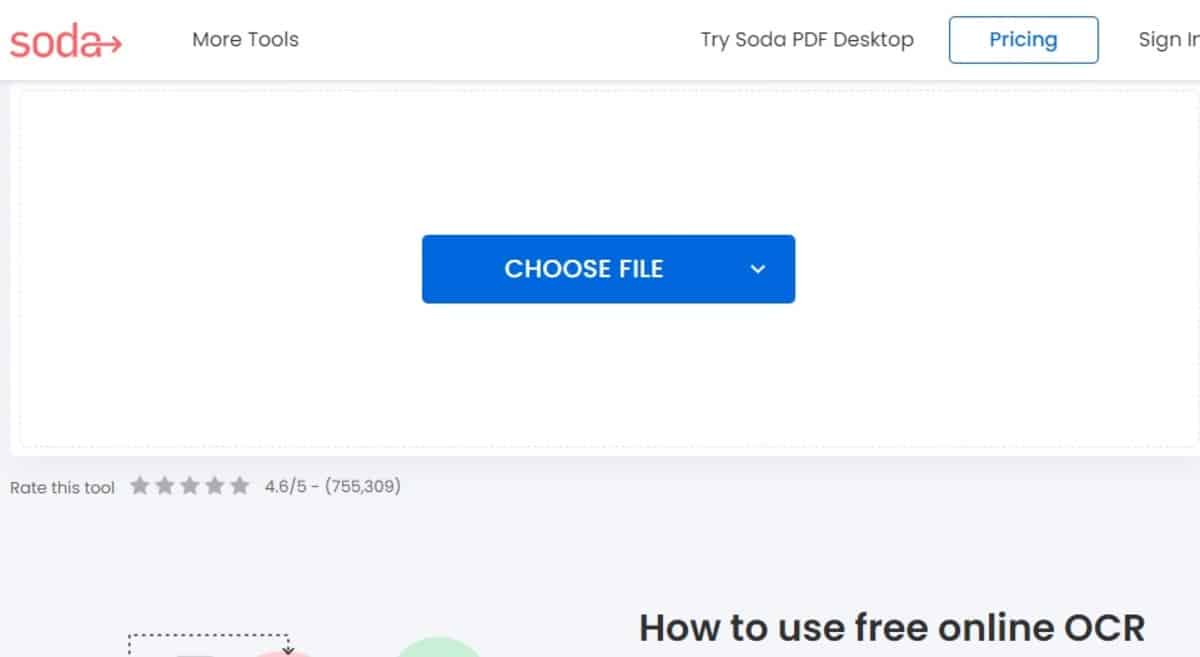
Google Photos est rejoint par d'excellentes alternatives, parmi lesquelles Free OCR, une page qui fonctionne de manière agile, il suffit de télécharger l'image et d'attendre qu'elle termine le processus. Il convient de mentionner que bien qu'il soit en anglais, ce service est opérationnel depuis longtemps et fonctionne en quelques étapes seulement.
Free OCR est un site simple mais efficace, il a aussi peu de visibilité une fois entré, juste le bouton pour télécharger la photo en particulier. Il a généralement un serveur qui lit immédiatement et vous avez à peine Vous n'avez presque rien à faire tant que vous modifiez et récupérez le texte de l'image, qui est copiable à tout moment.
Ce site a ajouté de nouvelles fonctionnalités au fil du temps, vous permettant d'éditer l'image, une des choses qui la rend intéressante est qu'elle le fait une fois que vous chargez la photo. Entre autres choses, il dispose d'un bon nombre d'options, que vous aurez à votre disposition une fois l'édition ouverte.
Google Lens
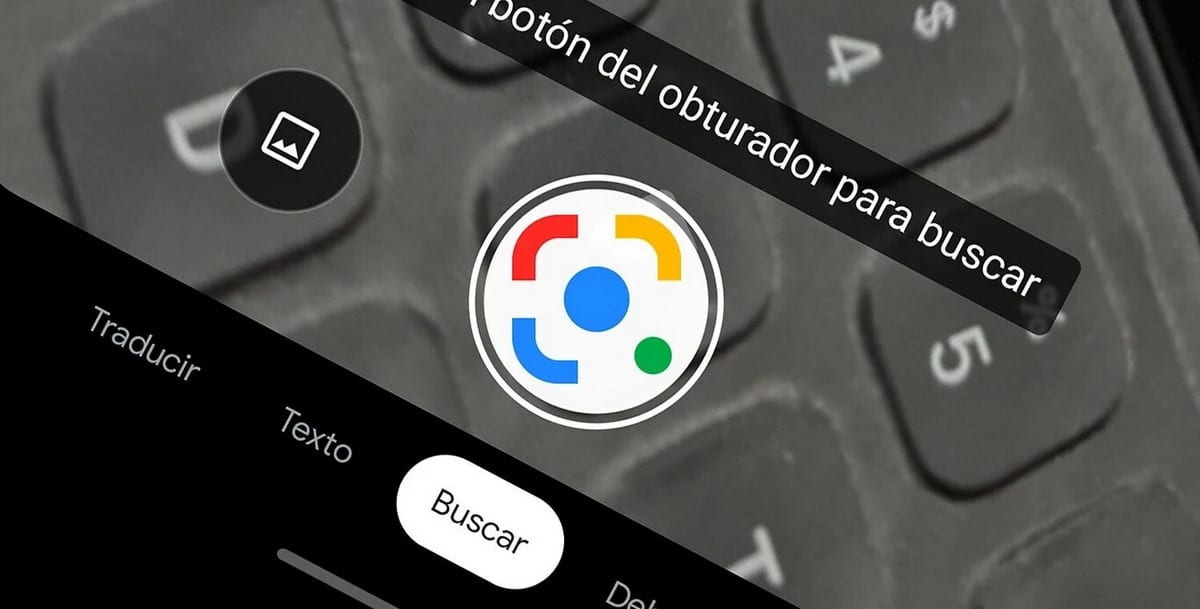
Un outil également de Google qui a cette capacité et d'autres importantes est Google Lens., dont le pouvoir consiste à fournir des informations, à faire quelques ajustements et même à prendre le texte. Actuellement, la technologie et ses progrès nous permettent de compter sur ses caractéristiques, comme la reconnaissance d'objets, notamment de champignons, de plantes et bien plus encore.
C'est une application qui dispose également d'un service web, même si le premier est très utile car il est interactif et vous pouvez l'utiliser en quelques étapes seulement. Google Lens est une application gratuite et disponible sur le Play Store de Google. L'utilitaire compte plus de 1.000 XNUMX millions de téléchargements.
En ligneOcr
Semblable au précédent, Online OCR est l’un des sites en ligne depuis plus de six ans. et il est généralement fonctionnel en plus de servir ce pour quoi nous le voulons, en convertissant l'image en texte, au moins la partie que nous voulons. Cela vous permettra entre autres de saisir la langue dans laquelle se trouve le document et de cliquer sur le bouton convertir.
OnlineOcr, bien que simple, est une page qui a aussi beaucoup d'autres fonctions, à condition que vous parveniez à les parcourir toutes, que vous avez à portée de main si vous regardez la partie supérieure. Parmi eux se trouve la conversion d'un fichier dans un autre format (PDF, Word et d'autres types de documents, y compris leur conversion en images).